
Das Internet ist voll von Dingen, die uns in hohem Maße ablenken können, wie Bannerwerbung, Werbung und andere, die unser Surferlebnis in hohem Maße unterbrechen. Der Chrome Web Store bietet uns selbst viele Werbeblocker, zeigt Ihnen jedoch weiterhin alle Benachrichtigungen an, die immer wieder auftauchen. Diese Benachrichtigungsanfrage ist manchmal sehr ärgerlich.

Obwohl Sie auch eine Anfrage erhalten, die Sie fragt, ob Sie Benachrichtigungen erhalten möchten oder nicht, wird diese bei allen Anfragen unerträglich und jeder Websitebesitzer sendet Ihnen weiterhin Push-Benachrichtigungen. Aber zum Glück gibt es eine Arbeitsmethode, mit deren Hilfe Sie die Anforderungen des Benachrichtigungszugriffs auf Ihrem PC tatsächlich blockieren können.

Zugriffsanforderung für Benachrichtigung blockieren: Google Chrome
Es sind bestimmte einfache Schritte erforderlich, die Sie ausführen müssen, um die Benachrichtigungsanforderung im Chrome-Webbrowser zu blockieren.
Schritt 1: Öffnen Sie den Google Chrome Browser. Wählen Sie Einstellungen aus, indem Sie auf die drei Punkte klicken.
Schritt 2: Gehen Sie zu Einstellungen und scrollen Sie nach unten. Wählen Sie dann Erweiterte Einstellungen.
Schritt 3: Klicken Sie unter Site-Einstellungen auf Benachrichtigungen.
Schritt 4: Ändern Sie die Benachrichtigungseinstellungen in "Vor dem Senden nachfragen" blockiert. Dann können Sie verhindern, dass die Websites diese endlosen Anforderungen für den Benachrichtigungszugriff im Google Chrome-Browser senden.

Zugriff auf Benachrichtigungen blockieren: Firefox-Browser
Mit dem Firefox-Browser können Sie auch den Benachrichtigungszugriff blockieren. Dazu folgen Sie den einfachen Schritten:
Schritt 1: Öffnen Sie Mozilla Firefox. Öffnen Sie das Menü und klicken Sie auf Optionen.
Schritt 2: Wählen Sie Datenschutz und Sicherheit.
Schritt 3: Klicken Sie auf die Registerkarte Berechtigungen. Dort klicken Sie auf Benachrichtigungen.
Schritt 4: Gehe zu den Einstellungen. Dort aktivieren Sie Neue Anfragen blockieren, um Benachrichtigungen zuzulassen. Auf diese Weise können Sie neue Benachrichtigungsanforderungen von Mozilla Firefox blockieren.
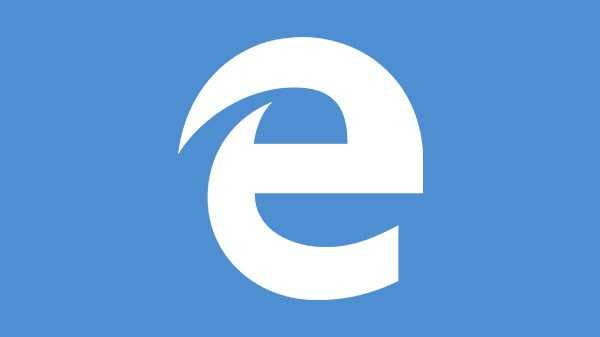
Blockbenachrichtigungsanforderungen: Chromium Edge
Der Chromium Edge-Browser ist auf Windows 10-Computern verfügbar. Um die Benachrichtigungen von dort zu blockieren, müssen Sie die folgenden Schritte ausführen:
Schritt 1: Öffnen Sie den Chromium Based Edge Browser. Wählen Sie dann Einstellungen aus, indem Sie auf das Dreipunktmenü klicken.
Schritt 2: Klicken Sie im linken Bereich auf Site-Berechtigungen.
Schritt 3: Klicken Sie in der Site-Berechtigung auf Benachrichtigungen.
Schritt 4: Chromium Edge verfügt außerdem über die Standardoption "Vor dem Senden fragen". Es ist genau wie der Google Chrome Browser. Dort müssen Sie Ihre Option ändern oder auf Blockiert umschalten. Durch Befolgen dieser einfachen Schritte können Sie die Benachrichtigungszugriffsanforderungen im Chromium Edge-Browser auf einfache Weise blockieren.
Wenn Sie diese Schritte für alle separaten Webbrowser ausführen, können Sie verhindern, dass diese Browser den Benachrichtigungszugriff anfordern. Nachdem Sie sie durchgesehen und genau befolgt haben, können Sie diese Popup-Benachrichtigungen entfernen und ein reibungsloses Surferlebnis erzielen.
Sie werden nicht länger mit nervigen Benachrichtigungsanfragen sowie der Erlaubnis konfrontiert sein, den Benachrichtigungszugang zu erfragen. Egal, ob es sich um einen der oben genannten Browser handelt, Sie erhalten eine Benachrichtigung, mit der Sie noch besser auf den Browser zugreifen können.











